Die Benutzer-Schnittstelle im Überblick
.png)
| A | Titelleiste |
| B | Anleitung Meldung |
| C | Datenbaum |
| D | Schaltflächen zur Aktionssteuerung |
| E | Datenausrichtung & Bearbeitungswerkzeuge |
| F | 3D-Daten |
| G | Zähne Formular |
| H | Werkzeugkasten |
| I | Seitliche Symbolleiste |
Titelleiste
Die Titelleiste ist die Multifunktionsleiste am oberen Rand des Anwendungsfensters, die auf der rechten Seite grundlegende Steuerelemente und auf der linken Seite das Menü enthält. Außerdem werden der Anwendungsname und der geöffnete Fallname angezeigt.
 | Menü | Verwalten Sie das geöffnete Projekt, greifen Sie auf verfügbare Hilfsressourcen zu und überprüfen Sie die Anwendungseinzelheiten. |
 | Hilfe-Center | Gehen Sie auf die Medit Hilfe-Center Seite, die dieser App gewidmet ist. |
 | Videoaufzeichnung Beginnen/Anhalten | Beginnen und halten Sie die Videoaufzeichnung des Bildschirms an. |
 | Bildschirmfoto | Machen Sie ein Bildschirmfoto. Nehmen Sie die App mit oder ohne die Titelleiste auf, indem Sie die automatische Auswahl benutzen, oder klicken und ziehen Sie, um nur den gewünschten Bereich aufzunehmen. |
 | Bildschirmfoto-Manager | Anzeigen, exportieren oder löschen Sie die Bildschirmfotos. Nach Fertigstellung werden alle aufgenommenen Bilder automatisch in dem Fall gespeichert. |
 | Minimieren | Minimieren Sie das Anwendungsfenster. |
 | Wiederherstellen | Maximieren Sie das Anwendungsfenster oder stellen Sie es wieder her. |
 | Schließen | Schließen Sie die Anwendung. |
Datenbaum
Der Datenbaum befindet sich auf der linken Seite des Bildschirms und zeigt eine Liste von Daten an, die in Gruppen organisiert sind. Die Daten können durch Anklicken des entsprechenden Symbols in der Baumstruktur ein- oder ausgeblendet werden, oder ihre Transparenz kann mit dem zugehörigen Schieberegler eingestellt werden. Alle Daten innerhalb des Datenbaums sind in zwei Hauptgruppen gegliedert: Scandaten Gruppe und Restaurationen. Die Struktur kann je nach den Zielen eines bestimmten Schritts oder Werkzeugs leicht variieren. Die folgende Abbildung zeigt ein Beispiel für den letzten Schritt.
.png) | Scandaten Gruppe
|
Schaltflächen zur Aktionssteuerung
Es gibt fünf Schaltflächen, die den gesamten Arbeitsvorgang steuern. Sie befinden sich in den beiden unteren Ecken des Anwendungsfensters.
Die Schaltfläche „Vervollständigen“ wird nur beim letzten Schritt angezeigt.
| Rückgängig machen | Vorherige Aktion rückgängig machen. |
| Wiederherstellen | Vorangegangene Aktion wiederherstellen. |
| Vor. | Kehrt zum vorherigen Schritt zurück. |
| Weiter | Wenden Sie die Änderungen an und fahren Sie mit dem nächsten Schritt fort. |
| Vervollständigen | Schließen Sie den Designvorgang ab und speichern Sie die Restauration in Medit Link. |
Seitliche Symbolleiste
Die seitliche Symbolleiste befindet sich auf der rechten Seite des Bildschirms; sie bietet eine Reihe von Werkzeugen, die in jedem Schritt des Entwurfsablaufs erforderlich sein können.
Verwaltungswerkzeuge
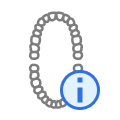 | Formular Informationen | Blenden Sie die in Medit Link registrierte Formularinformationen ein oder aus. Im ersten Schritt können Sie sie auch bearbeiten. |
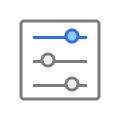 | Parameter Einstellungen | Passen Sie die Parameter für die Erstellung der Innen- und Außenflächen der Restauration an. |
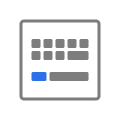 | Tastenkombinationen | Zeigen und verwalten Sie Tastenkombinationen |
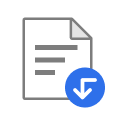 | Zusätzliche Daten importieren | Sie können zusätzliche 3D-Daten als Referenz oder als Hilfe für den Entwurfsvorgang einfügen. |
Anzeige-Werkzeuge
 | Raster-Einstellungen (mm) | Blenden Sie das Raster ein oder aus (Overlay ein/aus). Klicken Sie mehrmals, um die Overlay-Optionen zu steuern. |
 | Daten Anzeige-Modus | Wechseln Sie zwischen verschiedenen Optionen der Daten anzeigen. (Glänzend/Matt/Matt mit Umrissen/Einfarbig/Einfarbig mit Umrissen) |
Analyse-Werkzeuge
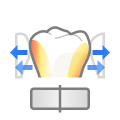 | Kontaktbereiche mit Adjacents | Schalten Sie diese Funktion ein, um die Kontaktbereiche zwischen Restauration und Nachbarzähne anzuzeigen. Benutzen Sie diese Funktion beim Bildhauerei der Äußere Oberfläche der Restauration, um Material hinzufügen oder zu entfernen, um eine optimale Anpassung zu gewährleisten. |
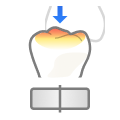 | Kontaktbereiche mit Antagonisten | Wenn diese Funktion eingeschaltet ist, werden die Kontaktbereiche zwischen der Restauration und den Antagonisten angezeigt. Schalten Sie diese Funktion ein, wenn Sie die Äußere Oberfläche der Restauration Bildhauerei, um die Okklusion zu überprüfen. |
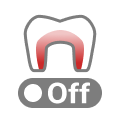 | Mindestdicke | Schalten Sie diese Option ein, um dünne Bereiche auf der Restauration zu zeigen. Benutzen Sie diese Funktion während der Bildhauerei, um sicherzustellen, dass die Restauration nicht zu dünn zum Drucken oder Fräsen ist. |
Datensteuerungs-Werkzeuge (für Touchscreen/Maus)
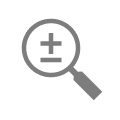 | Zoomen | Rein zoomen und raus zoomen durch Klicken und Ziehen. |
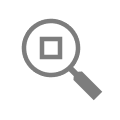 | Zoom anpassen | Zoom, um die Daten an den Bildschirm anzupassen. |
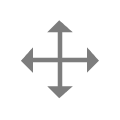 | Schwenken | Verschieben Sie Daten durch Klicken und Ziehen. |
 | Rotieren | Rotieren Sie Daten durch Klicken und Ziehen. |
Werkzeugkasten
Die Werkzeugkästen neben der seitlichen Symbolleiste sind bei jedem Schritt anders. Jeder Werkzeugkasten stellt eine Aufgabe dar, die in diesem Schritt ausgeführt werden kann, und bietet alle für die Ausführung erforderlichen Funktionen.
Nachfolgend finden Sie Erläuterungen zu den Funktionen, die in den Werkzeugkästen der gesamten App zur Verfügung stehen.
Grenzlinie
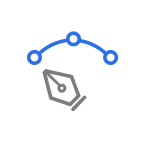 | Manuelle Erstellung | Erstellen Sie manuell eine Randlinie basierend auf den ausgewählten Punkten. |
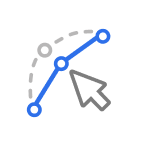 | Bearbeiten | Hinzufügen, Verschieben oder Löschen der Steuerungspunkte für das Bearbeiten der Randlinie. Halten Sie die Strg-Taste gedrückt, um die Linie freihändig zu bearbeiten. |
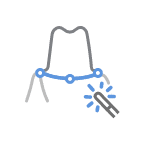 | Automatische Erstellung | Erstellen Sie automatisch eine geschlossene Randlinie basierend auf den ausgewählten Punkten. |
| Löschen | Löschen Sie die Grenzlinie. | |
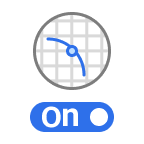 | Schnittansicht | Zeigen Sie den Abschnitt des Bereichs an, in dem sich die Maus befindet. |
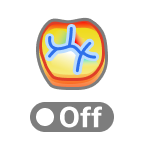 | Krümmungsanzeigemodus | Sehen Sie die Krümmung der Daten in der Farbkarte. |
.png) | Dynamische Ansicht Änderung | Einschalten der Funktion Dynamische Ansicht Änderung, um die Daten automatisch entsprechend der Blickrichtung zu rotieren. 🔎Hinweis Nur verfügbar, wenn Sie die manuelle Erstellung benutzen. |
Positionierung
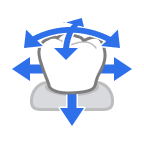 | Frei verschieben/skalieren | Verschieben Sie den Zahn frei und ohne jegliche Einschränkung. Benutzen Sie Tastenkombinationen, um die Linie zu rotieren und zu skalieren. |
 | 3D Manipulator | Skalieren, verschieben oder rotieren Sie den Zahn entlang der Achsen. |
Auswahl
 | Intelligente Einzelzahnauswahl | Wählen Sie automatisch den Bereich eines einzelnen Zahns aus und lassen Sie dabei Teile der Gingiva aus. Klicken und ziehen Sie die Maus auf den Zahn. |
 | Pinselauswahl | Wählen Sie alle Elemente auf einem frei handgezeichneten Pfad auf dem Bildschirm aus. Nur die Vorderseite ist ausgewählt. |
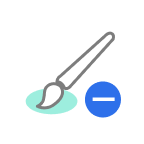 | Pinselauswahl aufheben | Wählen Sie alle Objekte auf einem freihändig gezeichneten Pfad auf dem Bildschirm ab. Nur die Vorderseite ist abgewählt. |
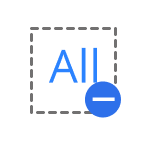 | Gesamte Auswahl aufheben | Löschen Sie alle ausgewählten Bereiche. |
Bildhauerei
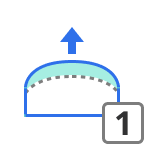 | Hinzufügen | Fügen Sie der Restauration Material hinzu. Tastenkürzel: 1 |
| Entfernen | Entfernen Sie Material von der Restauration. Tastenkürzel: 2 | |
| Glätten | Glätten Sie Teile der Restauration. Tastenkürzel: 3 | |
.png) | Morphen | Morphen Sie das Material auf der Restauration, indem Sie es mit der Maus ziehen. Tastenkürzel: 4 |
 | Rillen | Entfernen Sie mit einer scharfen Klinge Material von der Restauration, um Rillen zu erzeugen. Tastenkombination: 5 |
Anpassung
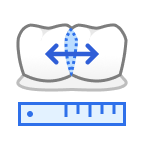 | An Adjacents anpassen | Passen Sie die Restauration an angrenzende Bereiche an. |
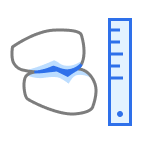 | An Antagonisten anpassen | Passen Sie die Restauration an die Antagonisten an. |
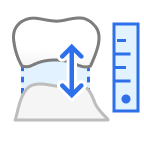 | An Gingiva anpassen | Zwischenglied an die Gingiva anpassen. |
Verbinder
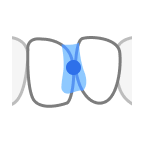 | Verschieben | Ziehen Sie den Mittelpunkt, um die Position und die Querschnittsfläche des Verbinders anzupassen. |
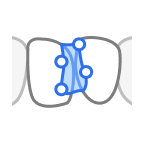 | Bearbeiten | Hinzufügen, verschieben oder löschen Sie die Steuerungspunkte, um die Form des Verbinders zu ändern. |
Schraube/Griff (Werkzeuge zur Elementsteuerung)
| Automatisch einstellen | Platzieren Sie das gewählte Element automatisch an einer optimalen Stelle. | |
| Zu Ihnen hin einstellen | Drehen Sie alle Elemente so, dass sie Ihnen zugewandt sind. | |
| Alle löschen | Alle Elemente löschen. Um ein Element zu löschen, klicken Sie es mit der rechten Maustaste an. | |
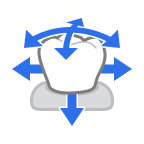 | Verschieben | Ändern Sie die Position des Elements, indem Sie es ziehen. |
Überprüfung des Designs
 | Rand & Einfügepfad | Passen Sie den Rand und den Einfügepfad nach Bedarf an. Die Änderungen wirken sich nur auf die Innenfläche aus, die Außenfläche bleibt unverändert. |
 | Anordnung der Zahndaten | Passen Sie die Positionierung der Zahndaten nach Bedarf an. Änderungen wirken sich nur auf die Außenfläche aus, die Innenfläche bleibt unverändert. Nur bei der automatischen Erstellung von Einzelkronen verfügbar. |